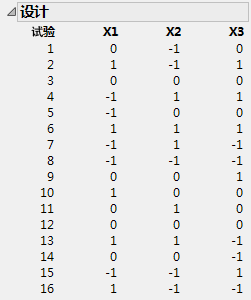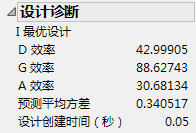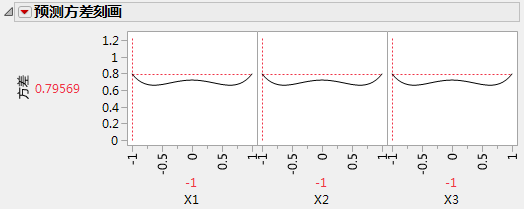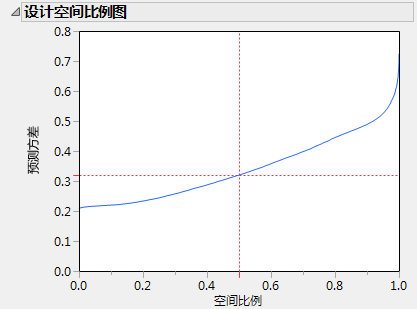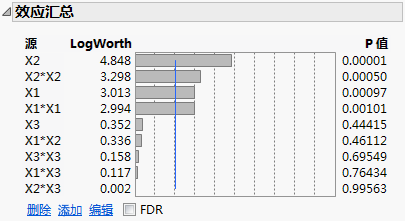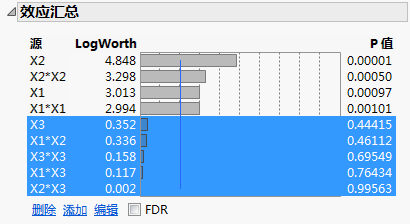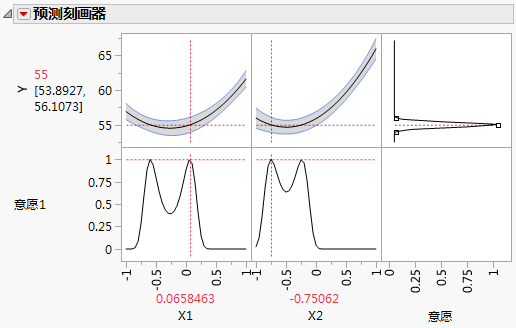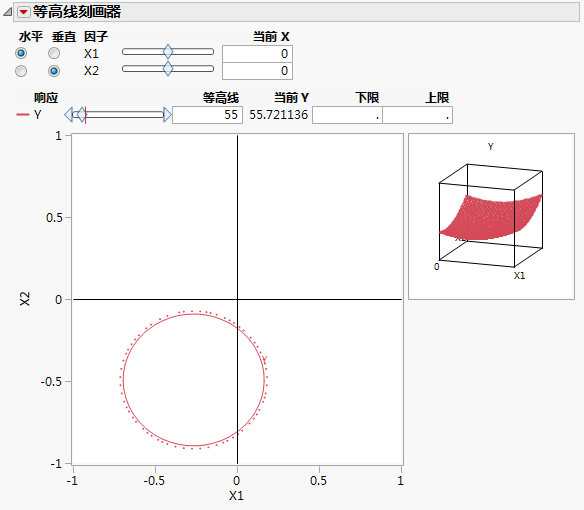|
•
|
|
•
|
|
1.
|
选择实验设计 > 定制设计。
|
|
2.
|
|
3.
|
|
4.
|
保留重要性为空。
|
|
5.
|
在添加因子数旁边键入 3。
|
|
6.
|
点击添加因子 > 连续。
|
|
7.
|
点击继续。
|
|
8.
|
在“模型”分级显示项中,点击 RSM 按钮。
|
|
9.
|
|
10.
|
|
11.
|
点击制作设计。
|
为估计二次效应,响应曲面设计为每个因子使用三个水平。请注意,RSM 设计中的设计是具有两个中心点的面心“中心复合设计”。
|
12.
|
打开设计评估 > 设计诊断分级显示项。
|
|
13.
|
打开设计评估 > 预测方差刻画分级显示项。
|
垂直轴显示响应期望值的相对预测方差。相对预测方差是用预测方差除以误差方差所得的值。当相对预测方差为 1 时,其绝对方差等于回归模型的误差方差。
|
14.
|
从“预测方差刻画”分级显示项旁边的红色小三角菜单中选择最优化和意愿 > 最大化意愿。
|
|
15.
|
打开设计评估 > 设计空间比例图分级显示项。
|
Custom RSM.jmp 样本数据表包含实验结果。使用“模型”脚本可打开“拟合模型”窗口,其中包含您在“实验设计”窗口的“模型”分级显示项中指定的所有效应。该脚本通过“定制设计”平台另存到数据表中。
|
1.
|
|
2.
|
在“表”面板中,点击模型脚本旁边的绿色小三角。
|
|
3.
|
点击运行。
|
|
4.
|
|
5.
|
点击删除。
|
回想一下您在“定制设计”窗口的“响应”分级显示项中为 Y 输入了响应限。因此,“响应限”列属性附加到设计表中的 Y 列。Y 的意愿函数(位于右上图中)基于“响应限”列属性中包含的信息。JMP 使用该函数计算作为 X1 和 X2 设置的函数的意愿值。意愿函数的迹线显示在位于底部行的图中。
|
6.
|
在“预测刻画器”报表的红色小三角选项中选择最优化和意愿 > 最大化意愿。
|
预测响应在 X1 和 X2 上方显示为红色的过程设置处实现了目标值 55。意愿最大化后的预测刻画器显示:有个接近 –0.65 的 X1 值在 X2 = -0.75062 时也实现了预测值 55。事实上,预测刻画器可能显示与最大化意愿的设置不同的设置。这是因为 X1 和 X2 的许多设置都可以实现预测响应 55。
|
7.
|
从“响应 Y”旁边的红色小三角菜单中选择因子刻画 > 等高线刻画器。
|
|
8.
|
在“等高线刻画器”报表中,键入 55 作为等高线的值。
|